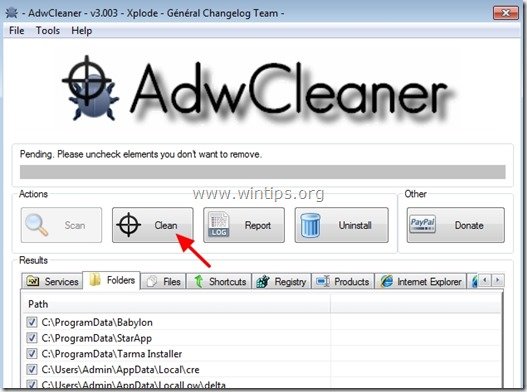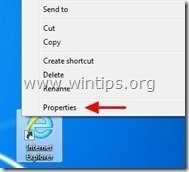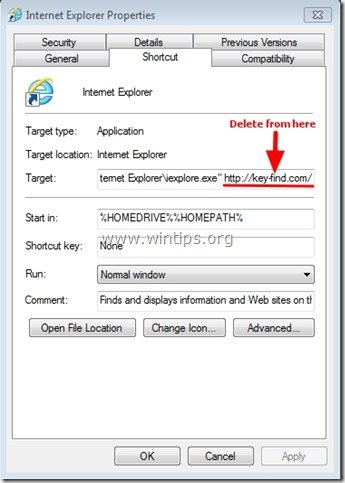Satura rādītājs
Key-Find.com ir pārlūkprogrammas nolaupītājs, kas, instalējot to datorā, izmaina noklusējuma sākuma lapu un meklēšanas iestatījumus uz " http://www. Key-Find.com ” populārākajās tīmekļa pārlūkprogrammās, piemēram, Internet Explorer, Google Chrome vai Mozilla Firefox, bez lietotāja atļaujas. Faktiski, Key-Find.com Pārlūka pārtvērējs maina pārlūkprogrammas iestatījumus, lai veiktu pārlūkošanas novirzīšanu uz reklāmām un pelnītu naudu no to izdevējiem.
Key-Find.com Pārlūka pārtvērējs ir paredzēts, lai mainītu pārlūkprogrammas iestatījumus un var instalēt papildu spraudņus (rīkjoslas, paplašinājumus vai papildinājumus) jūsu tīmekļa pārlūkprogrammā, lai reklamētu citas saites vai produktus. Šādi pārlūkprogrammas pārtvērēji var novirzīt lietotāja datoru uz ļaunprātīgām vietnēm vai instalēt ļaunprātīgas programmas, lai apdraudētu lietotāja datora drošību.

Tehniski " Key-Find.com " nav vīruss un ir klasificēts kā ļaunprātīga programmatūra ("Potenciāli nevēlama programma (PUP)"), kas var saturēt un instalēt datorā ļaunprātīgas programmas, piemēram, reklāmprogrammatūru, rīkjoslas vai vīrusus. Ja dators ir inficēts ar " Key-Find.com " pārtvērējs, tad upura datora ekrānā vai interneta pārlūkprogrammā tiek parādītas papildu uznirstošās reklāmas, reklāmkarogi un sponsorētas saites, un dažos gadījumos var tikt palēnināts datora ātrums, jo fonā darbojas ļaunprātīgas programmas.
Key-Find.com iespējams, ka programma tika instalēta bez lietotāja ziņas, jo tā parasti tiek pievienota citām bezmaksas programmatūrām, kas tiek lejupielādētas un instalētas no tādām zināmām interneta vietnēm kā " download.com (CNET)" , "Softonic.com" Tāpēc vienmēr jāpievērš uzmanība instalēšanas opcijām jebkurai programmai, ko instalējat savā datorā, jo vairums programmatūras instalatoru satur papildu programmatūru, ko jūs nekad neesat vēlējies instalēt. Vienkāršiem vārdiem sakot, NEIESTĀDĪJIET NEPIECIETOŠU PROGRAMMATŪRU, kas ir pievienota programmas, kuru vēlaties instalēt, instalētājam. Konkrētāk, instalējot programmuprogramma datorā:
- NESPAUDZIET " Nākamais " pogu pārāk ātri instalēšanas ekrānos. Ļoti uzmanīgi izlasiet noteikumus un līgumus, pirms noklikšķināt uz "ACCEPT". VIENMĒR IZVĒLIET: " Pielāgots " instalēšanu. ATTEIKTIES instalēt jebkuru piedāvāto papildu programmatūru, kuru nevēlaties instalēt. ATZĪMĒT jebkuru opciju, kurā norādīts, ka tiks mainīta jūsu sākuma lapa un meklēšanas iestatījumi.
Lai atbrīvotos no " Key-Find.com ” & atjaunot pārlūkprogrammas meklēšanas iestatījumus , izpildiet tālāk norādītos soļus:
Kā noņemt Key-Find.com pārlūkprogrammas pārtvērēja nolaupītājs :
Solis 1. Noņemiet Key-Find.com ar ar RogueKiller.
1. Lejupielādēt un saglabāt "RogueKiller" utilītu datorā'* (piemēram, darbvirsmā).
Paziņojums*: Lejupielādēt x86 versija vai X64 Atbilstoši operētājsistēmas versijai. Lai uzzinātu operētājsistēmas versiju, " Noklikšķiniet ar peles labo poguli " uz datora ikonas, izvēlieties " Īpašības " un apskatīt " Sistēmas tips " sadaļa.
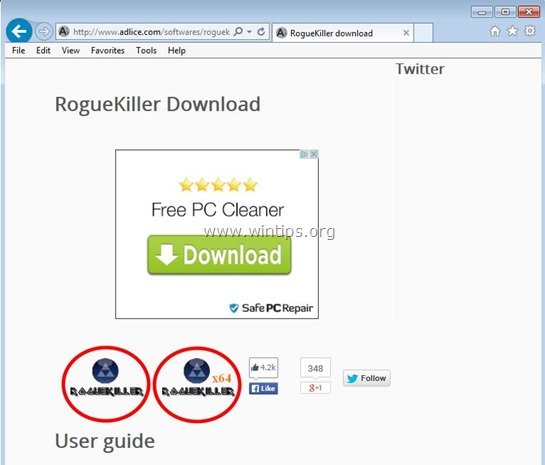
2. Divreiz noklikšķiniet palaist RogueKiller.
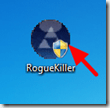
3. Pagaidiet, līdz tiek pabeigta iepriekšēja skenēšana, un pēc tam nolasiet un " Pieņemt " licences noteikumus.
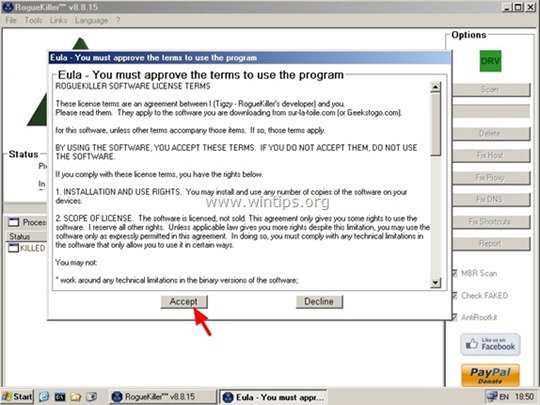
4. Nospiediet " Skenēt " pogu, lai skenētu datoru, meklējot ļaunprātīgus draudus un ļaunprātīgus palaišanas ierakstus.
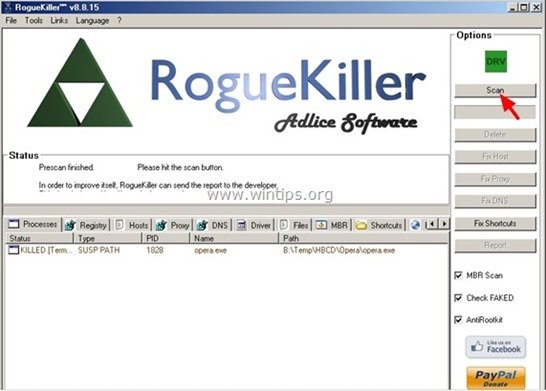
5. Visbeidzot, kad ir pabeigta pilnīga skenēšana, nospiediet taustiņu "Dzēst" pogu, lai noņemtu visus atrastos ļaunprātīgos vienumus.
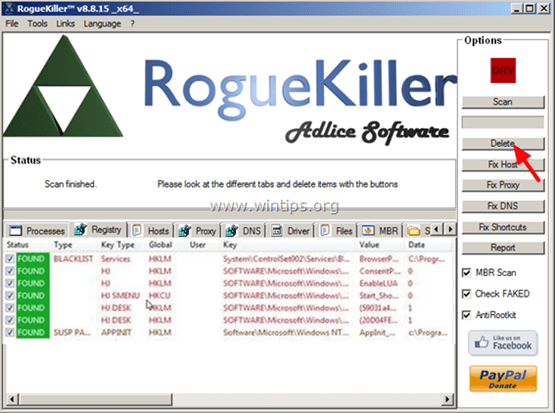
6. Aizvērt “ RogueKiller " un turpiniet nākamo soli.
2. solis. Atinstalēt Key-Find.com no datora.
1. Lai to izdarītu, dodieties uz:
- Windows 7 un Vista: Sākums > Vadības panelis . Windows XP: Sākt > Iestatījumi > Vadības panelis
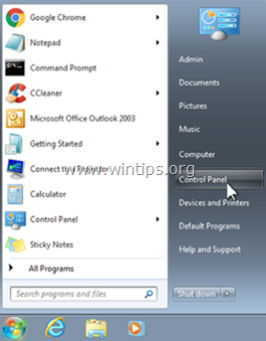
- Windows 8 un 8.1:
- Prese " Windows ”
 + " R " taustiņus, lai ielādētu Palaist Dialoglodziņš. Ierakstiet " vadības panelis" un nospiediet Ievadiet .
+ " R " taustiņus, lai ielādētu Palaist Dialoglodziņš. Ierakstiet " vadības panelis" un nospiediet Ievadiet .
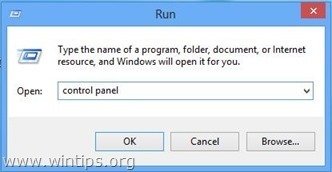
2. Vadības panelī, dubultklikšķi lai atvērtu:
- Pievienot vai noņemt programmas ja jums ir Windows XP Programmas un funkcijas ja jums ir Windows 8, 7 vai Vista.
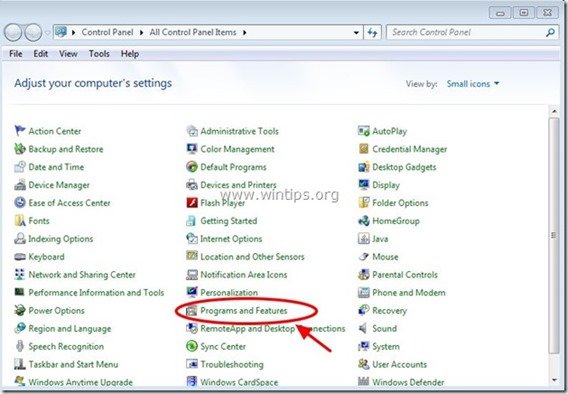
3. Kad ekrānā tiek parādīts programmu saraksts, sakārtojiet attēlotās programmas pēc instalēšanas datuma (Instalēts) un pēc tam atrodiet un Noņemt (atinstalēt) noņemiet jebkuru nezināmu programmu, kas pēdējā laikā tika instalēta jūsu sistēmā. Noņemiet arī jebkuru no turpmāk uzskaitītajām ļaunprātīgajām lietojumprogrammām*:
- Key-find.com. Key-find atinstalētājs. SupTab WPM
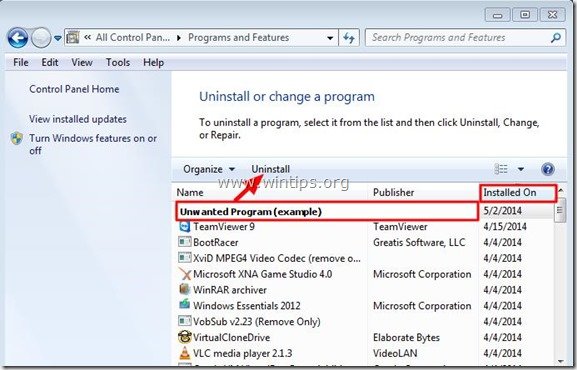
3. solis: Noņemiet Key-find.com ar "AdwCleaner".
1. Lejupielādējiet un saglabājiet programmu "AdwCleaner" savā darbvirsmā.
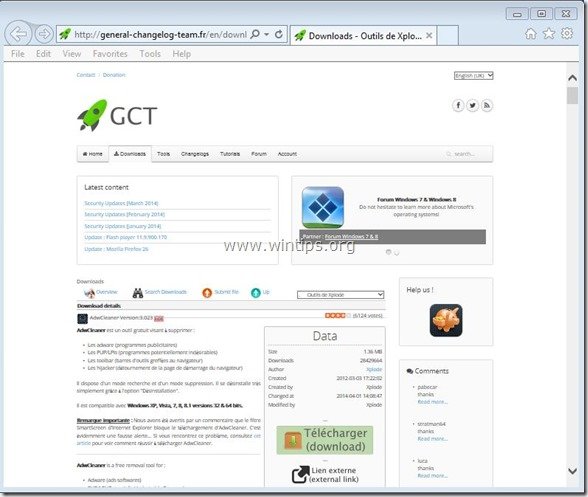
2. Aizveriet visas atvērtās programmas un Dubultklikšķis lai atvērtu "AdwCleaner" no darbvirsmas.
3. Prese " Skenēt ”.
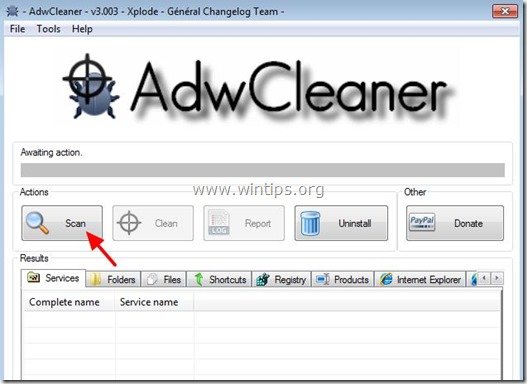
4. Kad skenēšana ir pabeigta, nospiediet "Clean ", lai noņemtu visus nevēlamos ļaunprātīgos ierakstus.
4. Prese " OK " pie " AdwCleaner - Informācija" un nospiediet " OK " atkal restartēt datoru .
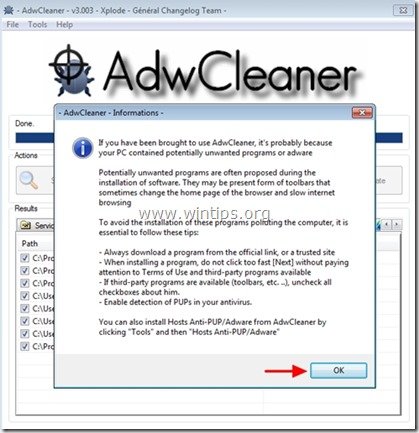
5. Kad dators tiek restartēts, aizvērt " AdwCleaner" informācija (readme) logu un turpiniet nākamo soli.
4. solis: noņemiet " Key-find.com " no interneta pārlūka saīsnes.
1. Ar peles labo pogu noklikšķiniet uz interneta pārlūkprogrammas ikonas un izvēlieties " Īpašības ”.
Paziņojums*: Tāda pati darbība jāveic visiem interneta pārlūkprogrammas saīsnēm, tostarp tām, kas atrodas Programmu sarakstā un uzdevumjoslā.
2. Par " Īsais ceļvedis " cilnē, skatiet " Mērķis " lauku un dzēst " http://www.key-find.com/... ” vērtība, kas ierakstīta pēc " iexplore.exe " (IE saīsnei) vai " firefox.exe " (Firefox saīsnei) vai " chrome.exe " (Chrome īsceļu) un izvēlieties " OK " *
* Prese " Turpināt ", kad lūdza " Nodrošināt administratora atļauju mainīt šos iestatījumus ”.
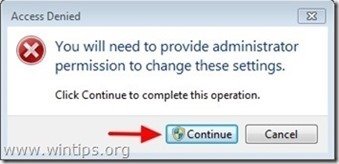
3. Turpiniet uz nākamais solis.
5. solis. Manuāli noņemiet key-find.com meklēšanas iestatījumus no interneta pārlūkprogrammas.
Internet Explorer, Google Chrome, Mozilla Firefox
Internet Explorer
Kā noņemt key-find.com meklēšanas iestatījumus no Internet Explorer.
1. Internet Explorer galvenajā izvēlnē noklikšķiniet uz: " Instrumenti "  un izvēlieties " Interneta opcijas ".
un izvēlieties " Interneta opcijas ".
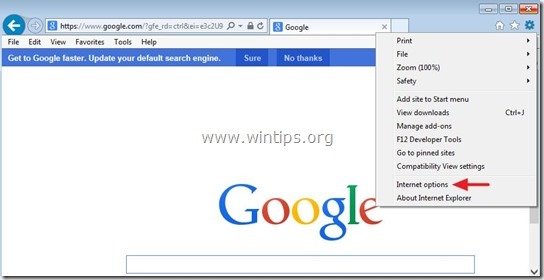
2. Pie " Vispārīgi " cilne, dzēst nevēlamo mājas lapu ( Key-find.com ) no " Sākumlapa " lodziņš & tips vēlamo sākuma lapu (piemēram, www.google.com).
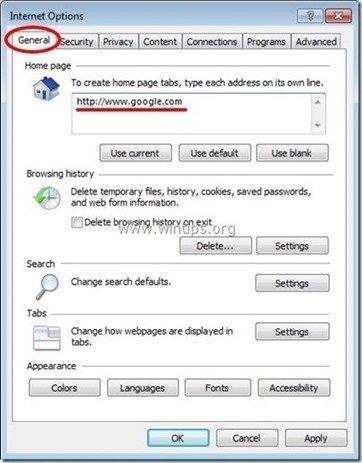
3. Pie " Meklēšana " sadaļu, nospiediet " Iestatījumi " in Meklēšana sadaļa. *
Paziņojums*: Ja vēlaties mainīt meklēšanas iestatījumus programmā Internet Explorer, atrodoties galvenajā Internet Explorer logā, vienkārši nospiediet " Gear " ikona  (augšējā labajā stūrī) un izvēlieties " Papildinājumu pārvaldība " .
(augšējā labajā stūrī) un izvēlieties " Papildinājumu pārvaldība " .
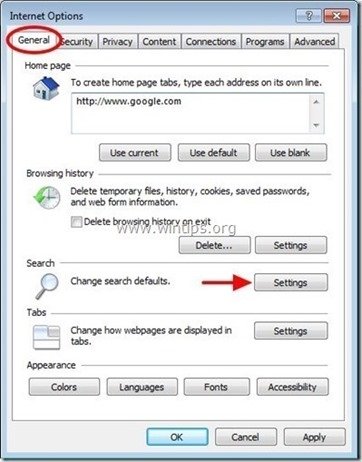
4. Par " Meklēšanas pakalpojumu sniedzēji " opcijas, izvēlieties un " Iestatīts kā noklusējuma iestatījums " meklēšanas pakalpojumu sniedzējs, kas nav nevēlamais meklēšanas pakalpojumu sniedzējs ( Key-find.com ).
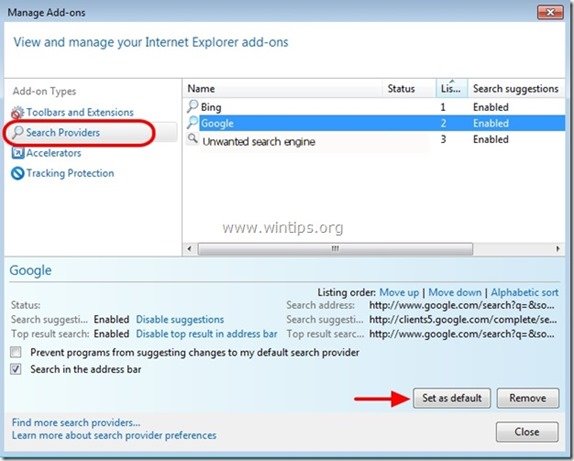
5. Pēc tam izvēlieties nevēlamo meklēšanas pakalpojumu sniedzēju ( Key-find.com ) un noklikšķiniet uz Noņemt .
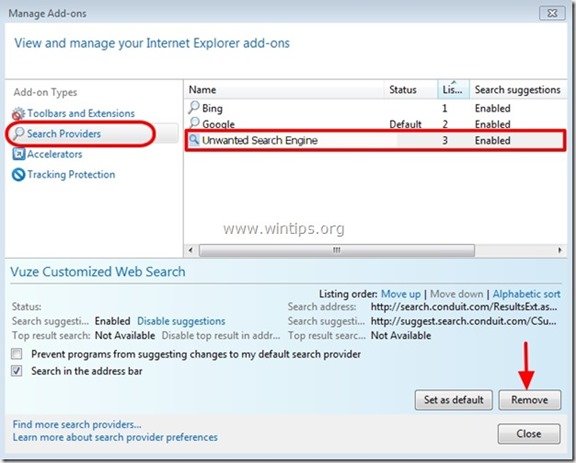
6. Izvēlieties " Rīkjoslas un paplašinājumi " kreisajā panelī un pēc tam " Atslēgt " jebkuru nevēlamu rīkjoslu vai paplašinājumu.
- Šajā gadījumā atspējojami/izdzēšami paplašinājumi:
- Key-find.com Jaunā cilne Key-find.com.com BHO Visas pārējās rīkjoslas vai paplašinājumi no " Key-find.com ” .
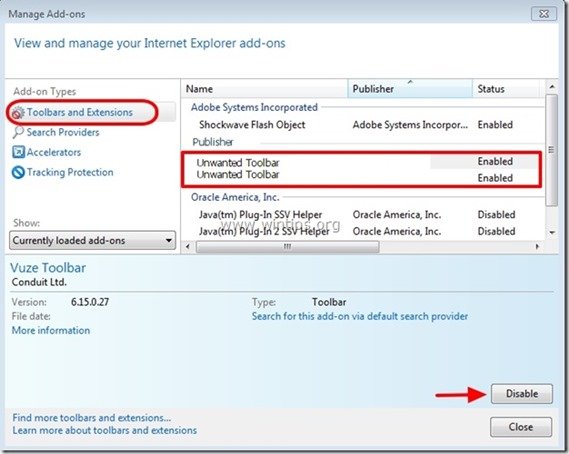
7. Aizveriet visus Internet Explorer logus un restartējiet Internet Explorer.
Google Chrome
Kā noņemt key-find.com meklēšanas iestatījumus no Google Chrome.
1. Atveriet Google Chrome un dodieties uz Chrome izvēlni  un izvēlieties " Iestatījumi ".
un izvēlieties " Iestatījumi ".
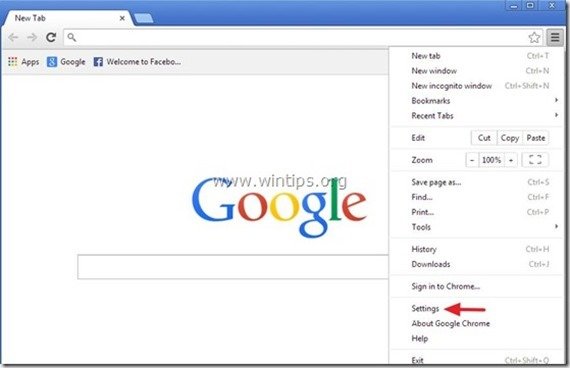
2. Par " Startup " sadaļā izvēlieties " Iestatiet lapas “.
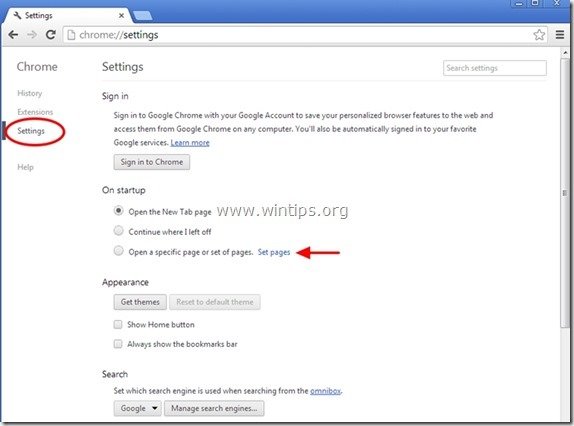
3. Dzēst nevēlama tīmekļa vietne " Key-find.com " no palaišanas lapām, nospiežot " X " simbols labajā pusē.
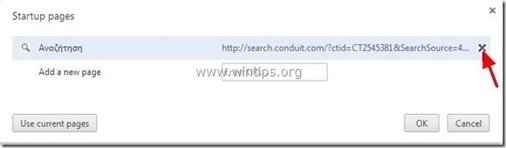
4. Iestatiet vēlamo starta lapu (piemēram, http://www.google.com) un nospiediet " OK ".
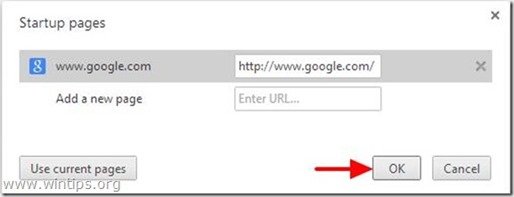
5. Saskaņā ar " Izskats " sadaļā, pārbaudiet, vai ir iespējota " Rādīt sākuma pogu " opciju un izvēlieties " Mainīt ”.
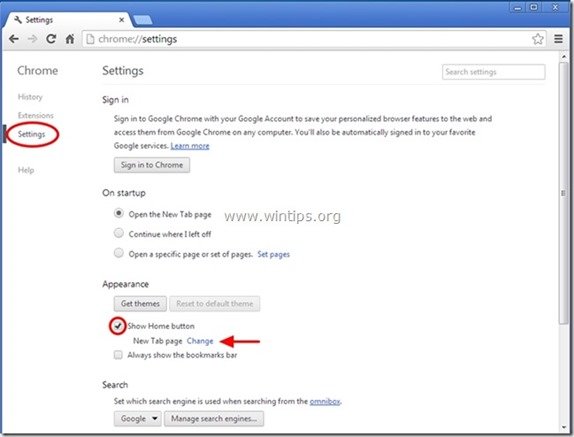
6. Dzēst nevēlama tīmekļa vietne " Key-find.com " ieraksts no " Atveriet šo lapu " lodziņš.
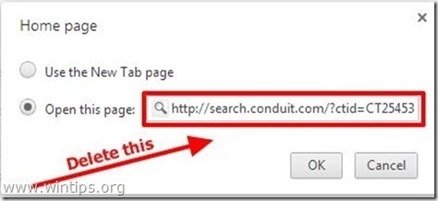
7. Veidot (ja vēlaties) vēlamo tīmekļa vietni lai atvērtos, kad nospiežat " Sākumlapa " pogu (piemēram, www.google.com) vai atstājiet šo lauku tukšu un nospiediet " OK ”.
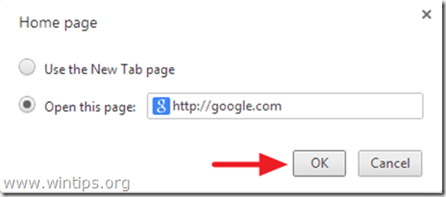
5. Iet uz " Meklēšana " sadaļu un izvēlieties " Meklētājprogrammu pārvaldība ".
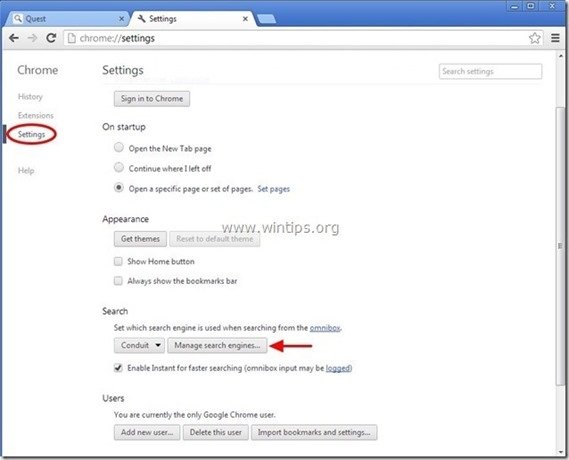
6. Izvēlieties vēlamo noklusējuma meklētājprogrammu (piemēram, Google meklēšana) un nospiediet " Veikt noklusējuma iestatījumus ".
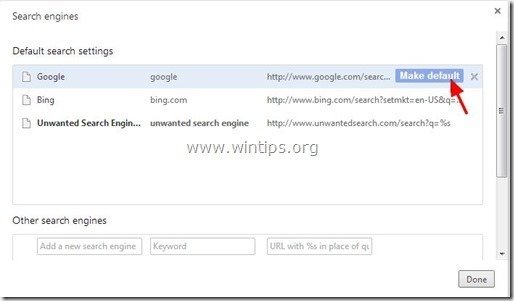
7. Pēc tam izvēlieties nevēlamo meklētājprogrammu ( Key-find.com ) meklētājprogrammu un noņemt to nospiežot " X " simbols labajā pusē.
Izvēlieties " Paveikts ", lai aizvērtu " Meklētājprogrammas " logs.
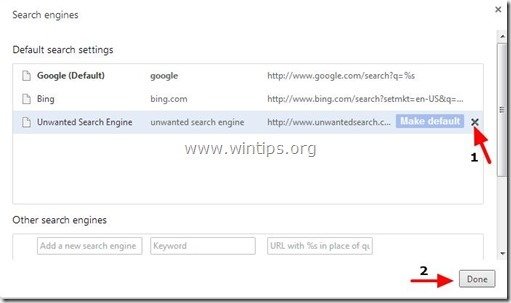
8. Izvēlieties " Paplašinājumi " kreisajā pusē.
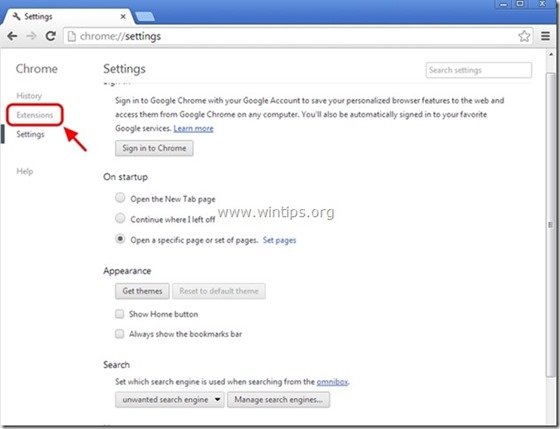
9. Nevēlamo paplašinājumu noņemšana (piemēram, "key-find.com "), nospiežot " pārstrādes ikona " pa labi.
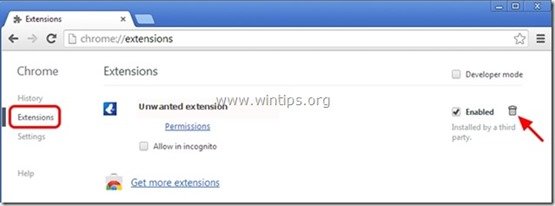
10. Aizvērt visus Google Chrome logus un restartēt pārlūkprogrammā Chrome.
Mozilla Firefox
Kā noņemt key-find.com meklēšanas iestatījumus no Mozilla Firefox.
1. Noklikšķiniet uz " Firefox" izvēlnes pogu Firefox loga augšējā kreisajā pusē un dodieties uz " Iespējas ”.
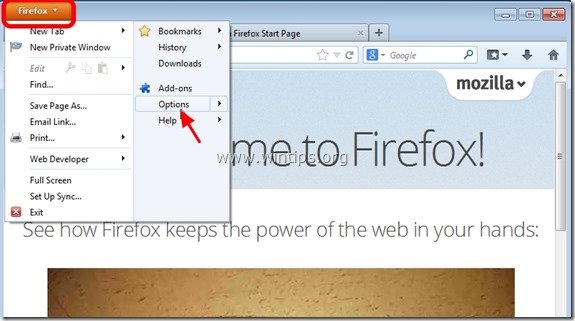
2. In " Vispārīgi " cilne, dzēst nevēlama mājas lapa: " http://www.key-find.com " lapa no " Sākumlapa " lodziņā un ierakstiet vēlamo sākuma lapu (piemēram, http://www.google.com).
Prese " OK ", kad tas ir pabeigts.
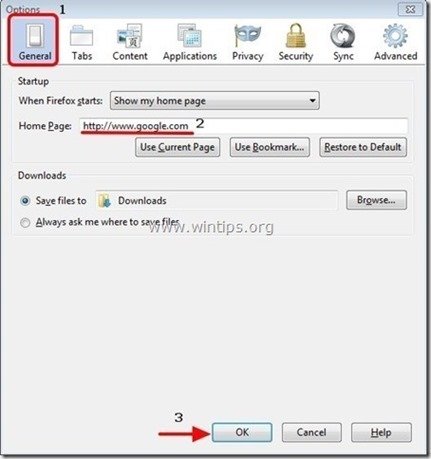
3. Firefox izvēlnē dodieties uz " Instrumenti " > " Papildinājumu pārvaldība ”.
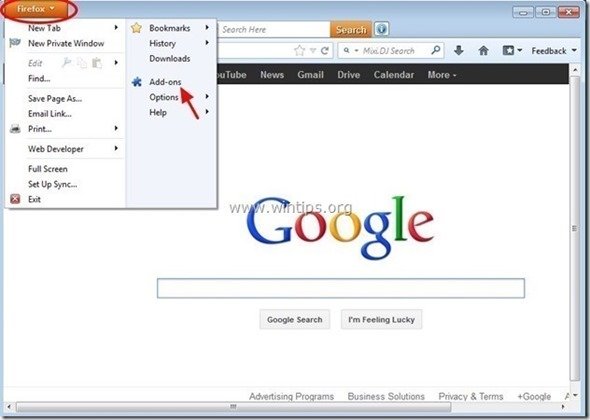
4. Izvēlieties "Paplašinājumi" kreisajā pusē un pēc tam noņemiet nevēlamo paplašinājumu ( Key-find.com ), kas tur ir, nospiežot " Noņemt " pogu.
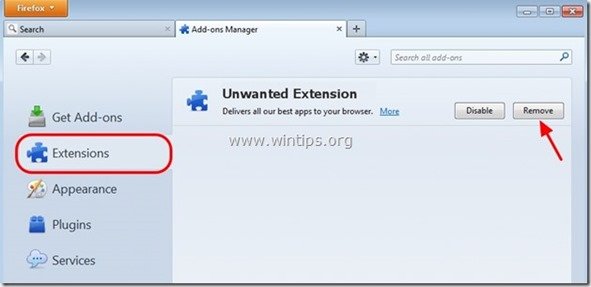
5. Aizveriet visu Firefox un restartējiet Firefox.
6. solis . Dzēst ļaunprātīgas mapes un failus
Paziņojums: Lai veiktu šo uzdevumu, ir jāaktivizē slēpto failu skats.
- Sākt > Vadības panelis > Mapes opcijas . Noklikšķiniet uz " Skatīt " cilne. Noklikšķiniet uz " Slēpto failu, mapju un disku parādīšana " & noņemiet atzīmi no " Aizsargāto operētājsistēmas failu slēpšana " Prese " OK "
- Kā iespējot slēpto failu skatīšanu operētājsistēmā Windows 7Kā iespējot slēpto failu skatīšanu operētājsistēmā Windows 8
1. Dodieties uz šādiem ceļiem un dzēsiet šādu(-as) treknrakstā norādīto(-ās) mapi(-es):
- C:\Programmu faili\ SupTab\ (Windows 8, 7, Vista un XP) C:\Users\\AppData\Roaming\ SupTab\ (Windows 8, 7 un Vista) C:\ProgramData\Bieži faili \SupTab\ (Windows 8, 7 un Vista) C:\ProgramData\Bieži faili \WPM\ (Windows 8, 7 un Vista) C:\Dokumenti un iestatījumi\\Pieteikumu dati\ SupTab\ (Window XP) C:\Documents and Settings\All Users\Application Data\ SupTab (Window XP) C:\Documents and Settings\All Users\Application Data\ WPM (Windows XP)
Solis 7. Noņemiet Key-find.com ar Malwarebytes Anti-Malware Free .
Lejupielādēt un instalēt vienu no mūsdienās visuzticamākajām BEZMAKSAS programmām pret ļaunprātīgu programmatūru, lai attīrītu jūsu datoru no atlikušajiem ļaunprātīgiem apdraudējumiem. Ja vēlaties būt pastāvīgi aizsargāti no esošajiem un nākotnes ļaunprātīgas programmatūras apdraudējumiem, iesakām instalēt Malwarebytes Anti-Malware Premium:
MalwarebytesTM aizsardzība
Noņem spiegprogrammatūru, reklāmprogrammatūru un ļaunprātīgu programmatūru.
Sāciet savu bezmaksas lejupielādi tagad!
Ātra lejupielāde un uzstādīšanas instrukcijas:
- Pēc tam, kad esat noklikšķinājis uz iepriekš minētās saites, nospiediet uz " Sākt manu bezmaksas 14 izmēģinājuma versiju ", lai sāktu lejupielādi.
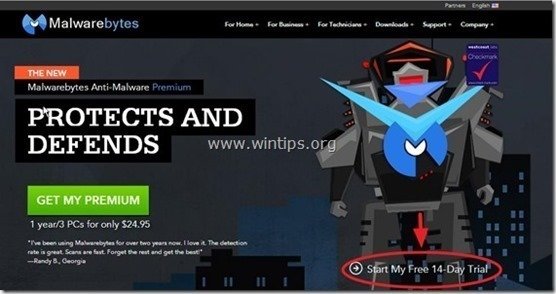
- Lai instalētu BEZMAKSAS versija šo apbrīnojamo produktu, noņemiet atzīmi no " Iespējojiet Malwarebytes Anti-Malware Premium bezmaksas izmēģinājuma versiju " opcija pēdējā instalēšanas ekrānā.
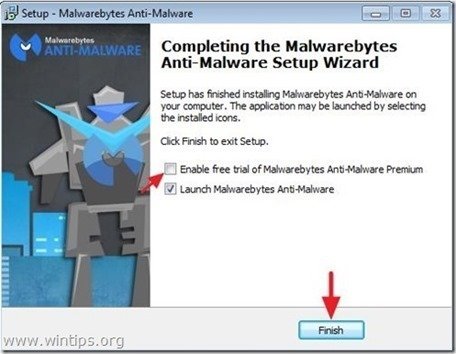
Pārskenējiet un iztīriet datoru ar Malwarebytes Anti-Malware.
1. Palaist " Malwarebytes Anti-Malware" un ļaujiet programmai atjaunināt tās jaunāko versiju un ļaunprātīgu datu bāzi, ja nepieciešams.
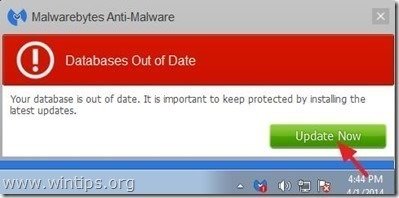
2. Kad atjaunināšanas process ir pabeigts, nospiediet " Skenēt tagad " pogu, lai sāktu skenēt sistēmu, meklējot ļaunprātīgu programmatūru un nevēlamas programmas.
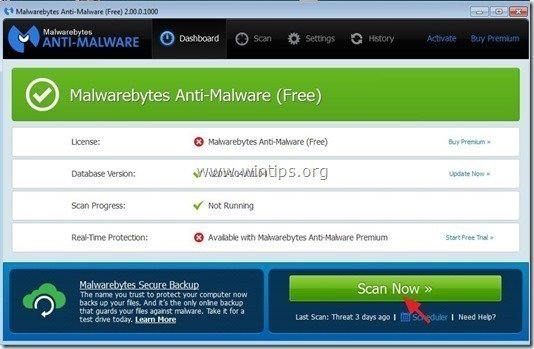
3. Tagad pagaidiet, līdz Malwarebytes Anti-Malware pabeidz skenēt jūsu datoru, lai atrastu ļaunprātīgu programmatūru.
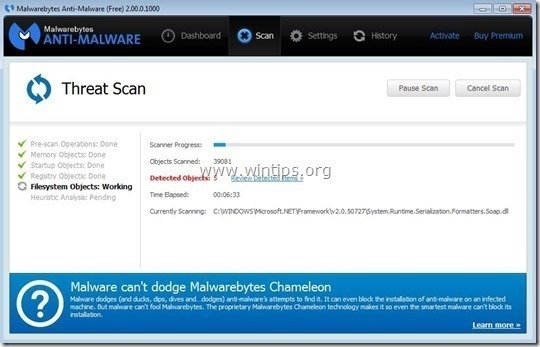
4. Kad skenēšana ir pabeigta, vispirms nospiediet " Karantīna Visi " pogu, lai noņemtu visus draudus, un pēc tam noklikšķiniet uz " Piemērot darbības ”.
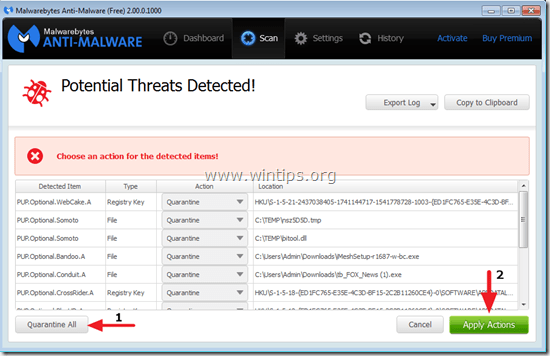
5. Pagaidiet, līdz Malwarebytes Anti-Malware noņem visas infekcijas no jūsu sistēmas, un pēc tam restartējiet datoru (ja programma to pieprasa), lai pilnībā noņemtu visus aktīvos apdraudējumus.

6. Pēc sistēmas restartēšanas, vēlreiz palaist Malwarebytes Anti-Malware lai pārbaudītu, vai jūsu sistēmā nav saglabājušies citi draudi.
Ieteikumi: Lai nodrošinātu, ka dators ir tīrs un drošs, veikt Malwarebytes' Anti-Malware pilnu skenēšanu. operētājsistēmā Windows " Drošais režīms ". Sīki izstrādātus norādījumus par to, kā to izdarīt, varat atrast šeit.
8. solis. Notīriet nevēlamus failus un ierakstus.
Izmantojiet " CCleaner " programmu un pāriet uz tīrs sistēmu no pagaidu interneta faili un Nederīgi reģistra ieraksti.*
* Ja nezināt, kā instalēt un izmantot "CCleaner", izlasiet šos norādījumus. .

Endijs Deiviss
Sistēmas administratora emuārs par Windows